Giới thiệu
Lỗi 404 là gì?
Lỗi 404 Not Found hay còn gọi là lỗi truy vấn khi trình duyệt giao tiếp với máy chủ, là một mã phản hồi chuẩn của HTTP phản hồi đến người dùng để người dùng biết rằng máy chủ của trình duyệt web (Browser) không thể tìm thấy thông tin hoặc trang web mà người dùng yêu cầu.
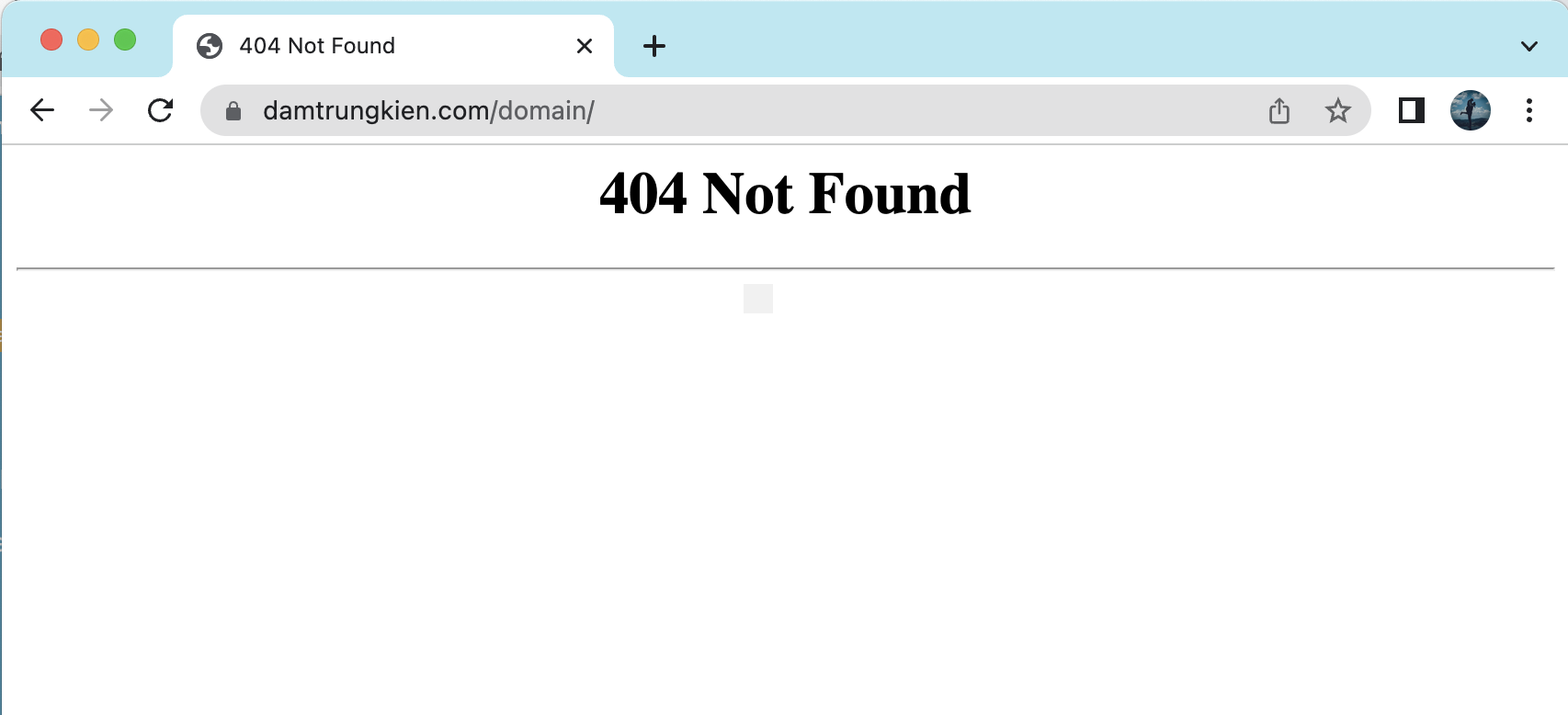
Với website WordPress, các bạn có thể kiểm tra và xử lý lỗi theo 3 bước dưới đây.
- Đặt lại đường dẫn tĩnh (permalinks)
- Khôi phục file .htaccess
- Vô hiệu Plugins và Themes
Hướng dẫn thực hiện
Bây giờ mình sẽ hướng dẫn các bạn cách xử lý theo thứ tự từng bước để các bạn có thể dễ dàng làm theo.
Cách 1: Đặt lại đường dẫn tĩnh (permalinks)
Ở bước này các bạn sẽ cần tạo lại permalinks cho website của mình bằng cách truy cập vào trang quản trị WordPress, tiếp đó bạn truy cập: Cài đặt (Settings)>> Đường dẫn tĩnh (Permalinks) >> Tùy chọn đường dẫn tĩnh.
Tại đây bạn sẽ cần chọn định dạng permalinks cho website , tùy theo nhu cầu của mình mà bạn có thể chọn định dạng phù hợp. Ví dụ mình set là Tiêu đề bài viết và Lưu thay đổi.
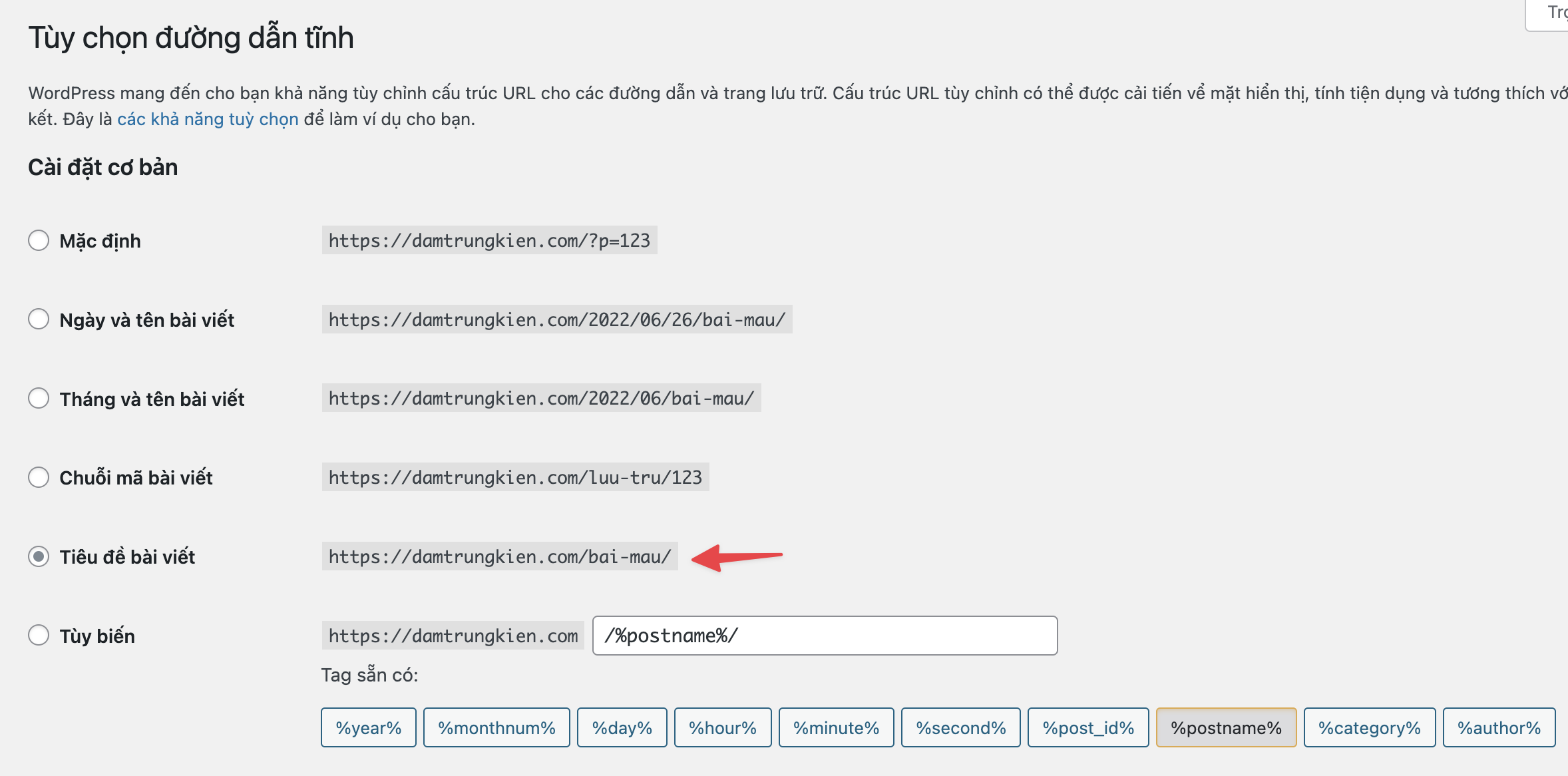
Cách 2: Khôi phục file .htaccess
Nếu trong trường hợp, bạn không thể truy cập vào được trang quản trị WordPress, đừng lo bạn có thể xử lý vấn đề này bằng cách khôi phục file .htaccess từ Hosting/VPS của bạn.
Khi bạn thực hiện thay đổi đến cấu trúc permalink của WordPress, thì các rule nó sẽ được ghi vào .htaccess . Và file này nó được dùng để kiểm soát WordPress tương tác với server, cũng như cách nó tạo ra URLs cho trang web.
Bây giờ hãy truy cập vào Hosting/VPS/Server của bạn thông qua File Manager hay FTP/SFTP, và vào đường dẫn Document root của website cần thao tác. Tiếp đó bạn hãy tạo File .htaccess và chèn code mặc định bên dưới vào.
# BEGIN WordPress
RewriteEngine On
RewriteRule .* - [E=HTTP_AUTHORIZATION:%{HTTP:Authorization}]
RewriteBase /
RewriteRule ^index\.php$ - [L]
RewriteCond %{REQUEST_FILENAME} !-f
RewriteCond %{REQUEST_FILENAME} !-d
RewriteRule . /index.php [L]
# END WordPress
Bạn có thể lấy code .htaccess trực tiếp từ trang chủ WordPress: Tại đây
Và dưới đây là kết quả sau khi mình xử theo 1 trong 2 cách trên.
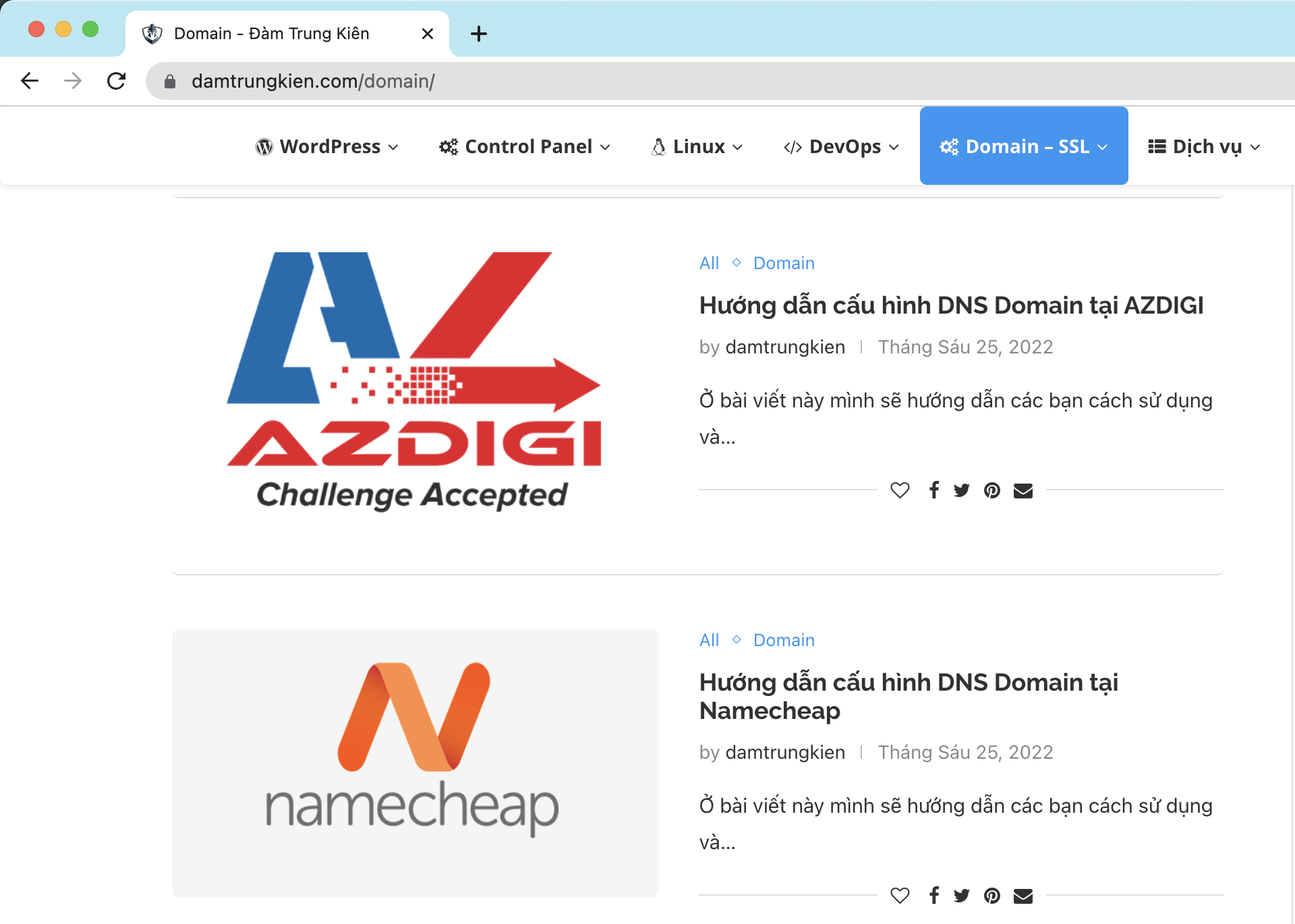
Cách 3: Vô hiệu Plugins và Themes
Nếu các cách trên vẫn chưa xử lý được vấn đề, thì có thể lỗi 404 có liên quan đến Plugins/Themes mà ban đang sử dụng. Bây giờ hãy thử vô hiệu hóa Plugins và Themes trên website để kiểm tra.
- Thao tác tại trang quản trị WordPress
Với cách này các bạn truy cập vào quản trị website, tìm đến phần Plugins / Themes, sau đó bạn hãy tắt bật từng Plugin/Theme rồi kiểm tra để xác định nguyên nhân do Plugin hay Themes gây ra.
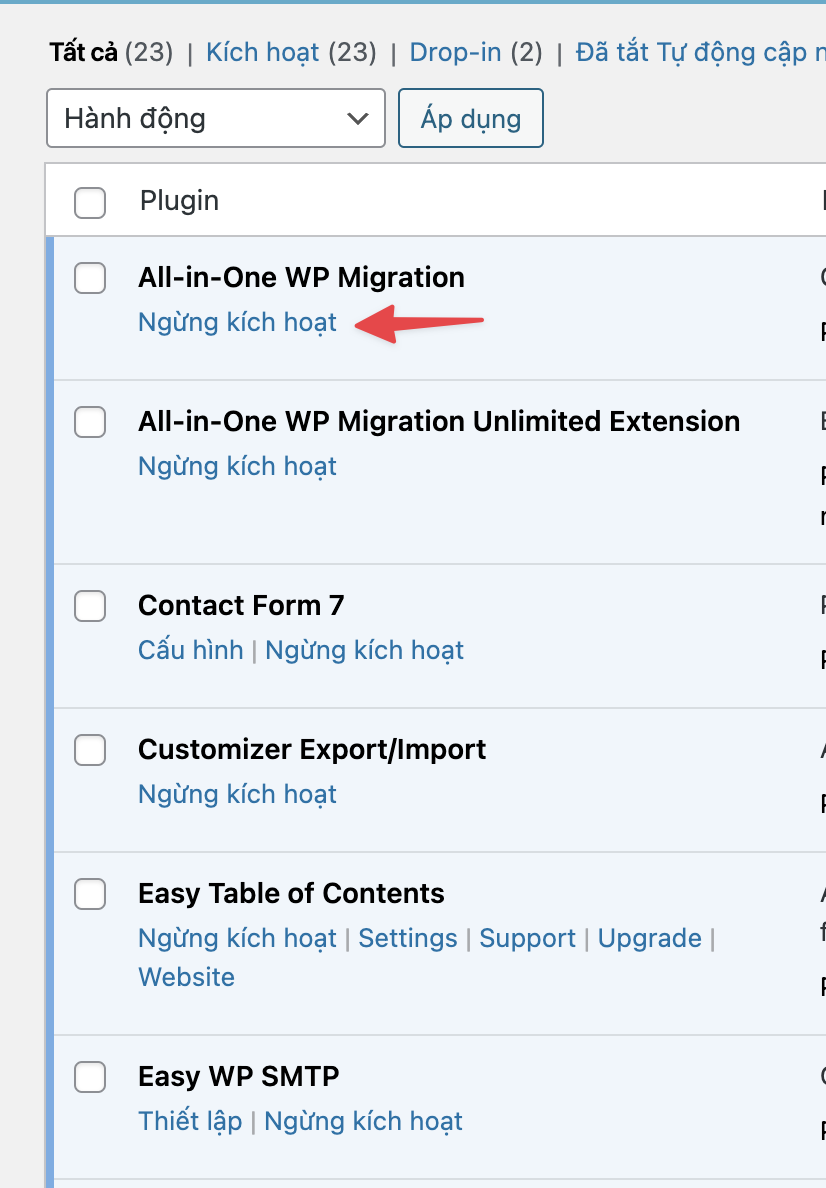
- Thao tác từ Hosting/VPS/Server
Với cách này các bạn truy cập vào Hosting/VPS/Server của bạn thông qua File Manager hay FTP/SFTP, tiếp đó bạn truy cập vào đường dẫn Plugin/Theme của website theo đường dẫn:
Plugin: domain.com/wp-content/plugins/
Themes: domain.com/wp-content/themes/
Bây giờ bạn hãy tạm tắt Plugin/Theme thì bạn chỉ cần click chuột phải vào thư mục Plugin/Theme đó và đổi tên nó thành một tên khác là được, và sau khi kiểm tra xong bạn đổi lại đúng tên ban đầu.
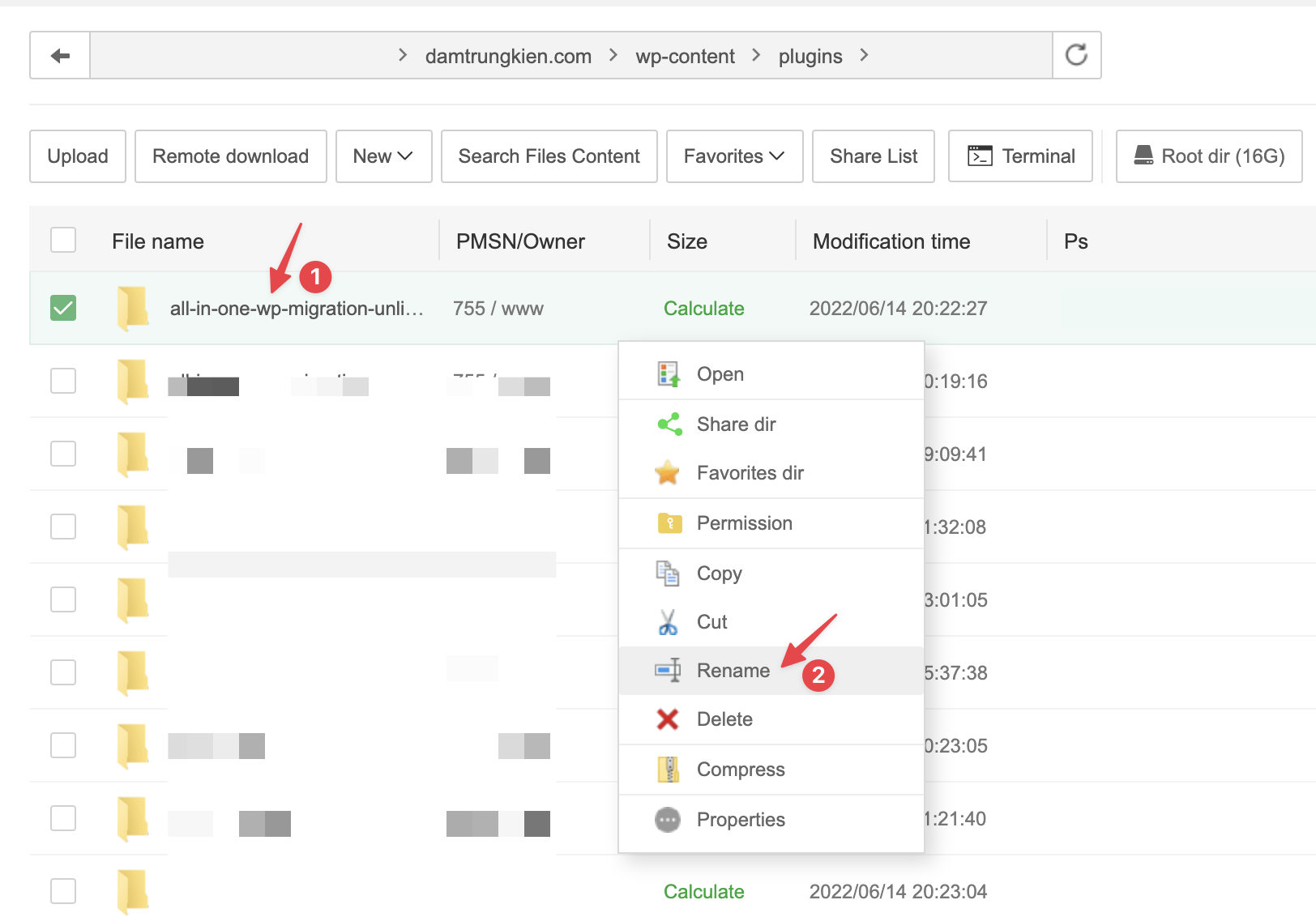
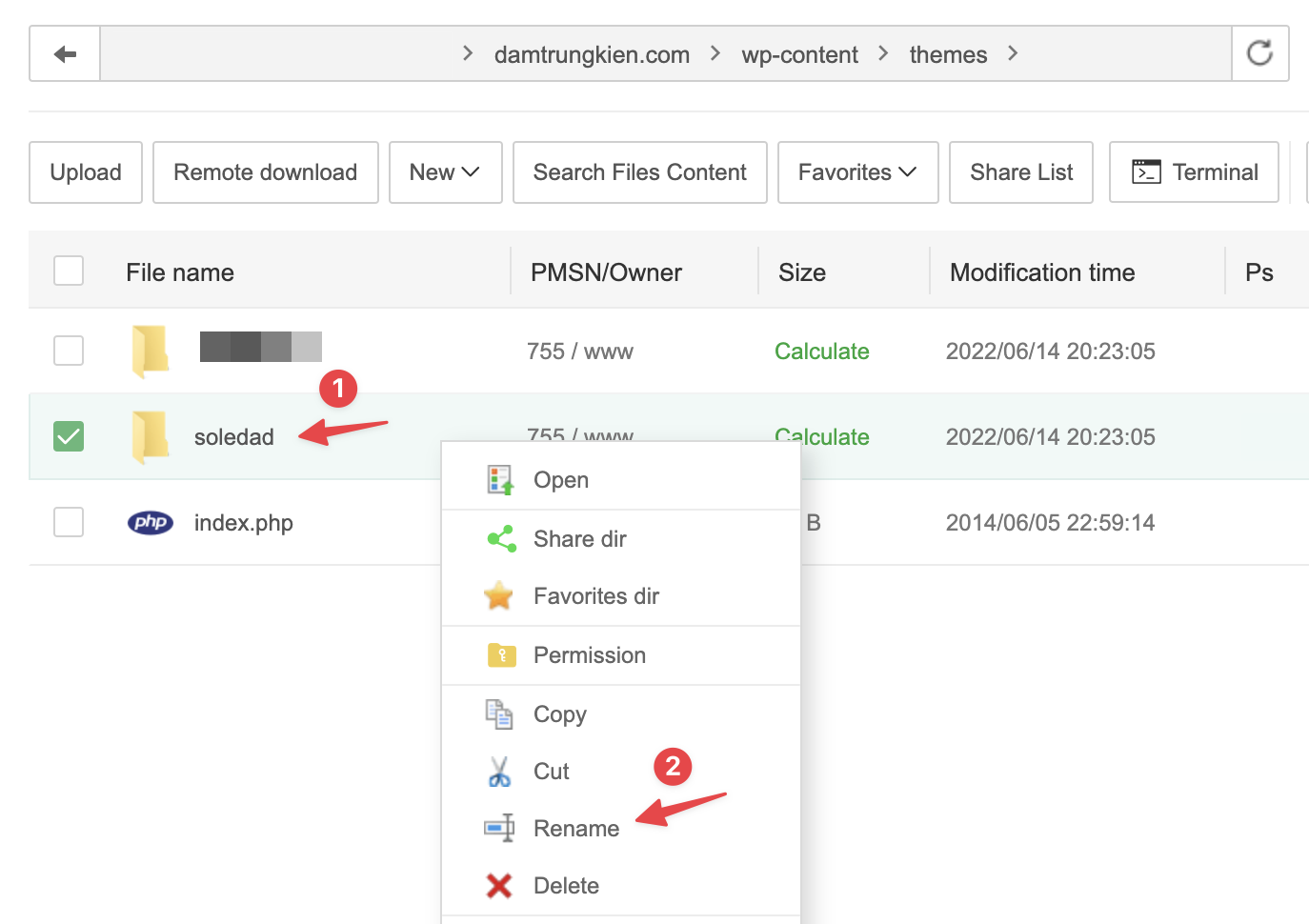
Ở trên là các cách mà bạn có thể thử để xử lý lỗi 404 trên website WordPress của mình. Hy vọng bài viết này hữu ích và giúp ích được cho bạn.
Chúc các bạn thực hiện thành công.!




